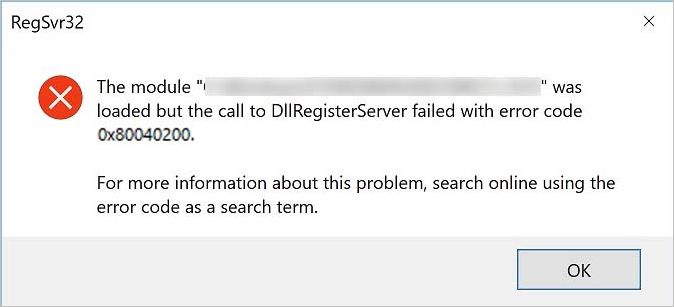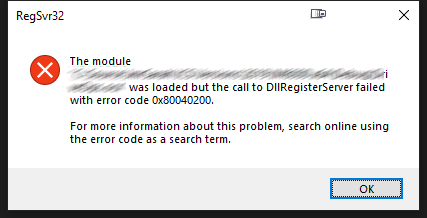При регистрации DLL-файла или установке приложения, которое пытается это сделать автоматически, процесс может прерваться сообщением «Не удалось выполнить вызов DllRegisterServer с кодом ошибки 0x80040200». В большинстве случаев ее причиной является проблема с разрешениями. Чтобы ее обойти, попробуйте зарегистрировать библиотеку с доступом администратора.
Но если сбой возникает при инсталляции приложения, нужно повторно зарегистрировать DLL. В случае, когда ошибка связана с OCX-файлом, переместите его в папку System32 перед повторной попыткой установить программу.
Отмена регистрации DLL-файла
Если сталкиваетесь с ошибкой 0x80040200 при попытке отменить регистрацию DLL-библиотеки вручную, скорее всего, для выполнения этой операции нет достаточных разрешений. В этом случае запустите «regsvr32» в командной строке с повышенными правами.
Выведите на экран окно поиска Windows и наберите «командная строка». Щелкните правой кнопкой на найденный результат и выберите вариант запуска от имени администратора.
В консоли выполните команду для отмены регистрации библиотеки:
regsvr32 /u *.dll
Вместо звездочки укажите имя проблемного DLL-файла.
При успешном завершении операции перезагрузите компьютер. Затем выполните установку, которая прерывалась кодом 0x80040200.
Перерегистрация файла
Если ошибка возникает в ходе установки программы, скорее всего, она возникает из-за некоторых зависимостей, которые не могут загрузиться должным образом. Для ее решения запустите установщик с повышенными правами, затем отмените регистрацию библиотеки и зарегистрируйте проблемную зависимость вручную.
Откройте Проводник (Win +E) и перейдите в папку установщика, который не удается запустить. Кликните по нему правой кнопкой мыши и выберите в меню пункт запуска от имени администратора.
Следуйте инструкциям до завершения процесса. Если видите сообщение с кодом 0x80040200 – закройте окно и перейдите к следующему шагу.
Откройте командную строку с правами администратора через окно системного поиска.
В консоли запустите по очереди следующие команды, подтверждая выполнение каждой на Enter, чтобы сначала отменить регистрацию, а затем повторно зарегистрировать зависимость:
- *.ocx /UNREGISTER
- *.ocx /REGSERVER
Примечание: Вместо звездочки укажите наименование файла.
После успешного окончания, перезагрузите ПК и посмотрите, устранена ли проблема.
Запуск OCX-файла из каталога System32
Если видите, что не удается выполнить вызов DllRegisterServer при работе с файлом *.ocx, ошибка указывает на проблемы с разрешениями. Попробуйте переместить OCX в папку System32 и запустить оттуда для проверки, что он имеет требуемый доступ.
В Проводнике перейдите в локацию с OCX-файлом. Кликните по нему правой кнопкой и выберите пункт «Вырезать».
Перейдите по пути C:\Windows\System32 и вставьте файл, который только что скопировали в буфер обмена.
После этого повторите установку приложения еще раз и посмотрите, прерывается ли она сообщением 0x80040200.
Некоторые пользователи Windows сталкиваются с ошибкой DllUnregisterServer с кодом ошибки 0x80040200 при попытке регистрации или отмены регистрации файла DLL или при попытке установить приложение, которое пытается зарегистрировать файл DLL автоматически. Сообщается, что эта проблема возникает в Windows 7, Windows 8.1 и Windows 10.
Ошибка DllUnregisterServer с кодом ошибки 0x80040200
Самая распространенная причина, которая приведет к возникновению этой конкретной ошибки, — это проблема с разрешениями. Чтобы позаботиться об этом, вам нужно будет попытаться зарегистрировать или отменить регистрацию DLL-файла с правами администратора.
Однако, если проблема возникает при попытке установить программу, вам может потребоваться перерегистрировать файл после сбоя установки. Если вы столкнулись с проблемой зависимости OCX, попробуйте переместить файл в папку System32, прежде чем пытаться выполнить установку снова.
Метод 1: Отмена регистрации файла DLL с правами администратора
Если вы видите эту ошибку при попытке отменить регистрацию DLL-файла вручную, вы, скорее всего, в конечном итоге увидите 0x80040200, потому что у вас недостаточно прав. Если этот сценарий применим, вы сможете полностью избежать этого сообщения об ошибке, используя команду «regsvr32» в командной строке с повышенными привилегиями.
Если вы еще не пробовали это, следуйте приведенным ниже инструкциям, чтобы попытаться отменить регистрацию DLL-файла вручную из командной строки с повышенными привилегиями CMD:
- Нажмите клавишу Windows + R, чтобы открыть диалоговое окно «Выполнить». Затем введите «cmd» в текстовом поле и нажмите Ctrl + Shift + Enter, чтобы открыть окно CMD с повышенными правами. Когда вы увидите UAC (Контроль учетных записей), нажмите Да, чтобы предоставить административные привилегии.Запуск командной строки
- Как только вы окажетесь в командной строке с повышенными привилегиями CMD, введите следующую команду и нажмите Enter, чтобы вручную отменить регистрацию файла .DLL: regsvr32 / u * DLL File *
Примечание: имейте в виду, что * DLL файл * является просто заполнителем. Вам нужно будет заменить его на имя + расширение файла DLL, который вы пытаетесь отменить. Например, нам нужно было отменить регистрацию файла cdo32.dll, поэтому мы использовали команду regsvr32 / u cdo32.dll.
- В случае успешного завершения операции без кода ошибки 0x80040200 перезагрузите компьютер, а затем завершите установку, которая ранее вызывала проблему.
Если та же проблема все еще возникает или эта операция не применима, перейдите к следующему потенциальному исправлению ниже.
Способ 2: перерегистрация файла после установки программы
Если вы видите эту ошибку при попытке установить приложение, вы, вероятно, видите эту ошибку из-за некоторых зависимостей, которые загружаются неправильно. В этом случае вы, вероятно, сможете обойти эту проблему, запустив установщик с правами администратора, а затем вручную отменив регистрацию и зарегистрируя ошибочную зависимость.
Примечание. Часто сообщается, что это исправление эффективно в Windows 7.
В случае, если этот сценарий применим, следуйте приведенным ниже инструкциям, чтобы запустить установку с правами администратора, а затем заново зарегистрируйте ошибочную зависимость:
- Откройте проводник и перейдите к месту установки, которое в конечном итоге вызывает ошибку.
- Щелкните правой кнопкой мыши по нему и выберите «Запуск от имени администратора» из появившегося контекстного меню.Запуск установщика с правами администратора
- Следуйте инструкциям на экране для завершения установки. Не против, если вы видите ту же самую ошибку 0x80040200 — просто закройте окно ошибки и перейдите к следующему шагу.
- Откройте диалоговое окно «Выполнить», нажав клавишу Windows + R. Затем введите «cmd» в текстовом поле и нажмите Ctrl + Shift + Enter, чтобы открыть окно CMD с повышенными привилегиями.Запуск командной строки
- Когда вы находитесь в терминале командной строки, введите следующие команды по порядку и нажмите Enter после каждой команды, чтобы отменить регистрацию, а затем заново зарегистрировать зависимость OCX: spr32x30.ocx / UNREGISTER
spr32x30.ocx / REGSERVER - Перезагрузите компьютер и посмотрите, будет ли проблема решена при следующем запуске компьютера.
Если проблема сохраняется, перейдите к следующему потенциальному решению ниже.
Способ 3: запуск файла OCX из папки System32
В случае, если вы столкнулись с этой конкретной проблемой при работе с файлом .ocx (расширение управления OLE), вы, скорее всего, проблема с разрешениями. Несколько затронутых пользователей подтвердили, что им удалось решить эту проблему, переместив файл .OCX в папку System32 и запустив его оттуда, чтобы убедиться, что он имеет необходимый доступ.
ВАЖНО: Делайте это только в том случае, если вы на 100% уверены, что файл .OCX не представляет угрозы безопасности.
Если вы действительно сталкиваетесь с кодом ошибки 0x80040200 с этим типом файла, следуйте приведенным ниже инструкциям, чтобы переместить файл в папку System32, прежде чем открывать его:
- Откройте проводник, перейдите к местоположению файла .OCX, щелкните его правой кнопкой мыши и выберите «Вырезать» в контекстном меню.Резка файла
- Затем перейдите к C: Windows System32 и вставьте только что скопированный файл в буфер обмена.
- Как только файл находится в папке System32, повторите установку еще раз и посмотрите, не возникает ли еще та же ошибка 0x80040200.
Информация о системе:
На вашем ПК работает: …
специальное предложение
0x80040200 часто может появляться из-за неправильно настроенных параметров системы или из-за нарушений в реестре Windows. Эту ошибку относительно быстро и легко исправить, если использовать PC Repair, настроенную на решение всех распространенных проблем с реестром.
- Название ошибки: 0x80040200
- Совместимо с: Windows 10, 11, 8, 7, Vista, XP
- 0x80040200 появляется и начинает нарушать окно активной программы;
- 0x80040200 появляется на экране;
- Появляется сообщение ‘Обнаружена проблема, и Windows была выключена, чтобы предотвратить повреждение компьютера. Похоже, что проблема вызвана следующим файлом…’;
- Компьютер пользователя перестает работать, выдавая ошибку 0x80040200 при запуске программы;
- Windows работает плохо, медленно реагируя на команды;
- Компьютер пользователя часто зависает
0x80040200 сообщения об ошибке могут появляться из-за засорения реестра Windows и ошибочных записей несуществующих программ, поскольку пользователь обычно неправильно удаляет программное обеспечение. Другими распространенными причинами являются неправильный ввод данных, отсутствие файлов, которые были случайно удалены из реестра, что вызывает проблемы в работе системы.
- 1. Скачать PC Repair.
- 2. Установить и запустить программу.
- 3. Нажмите Scan Now для обнаружения ошибок и различных отклонений от оптимального уровня.
- 4. Нажмите Repair All для устранения каждой проблемы.
Эта страница доступна на других языках:
English |
Deutsch |
Español |
Italiano |
Français |
Indonesia |
Nederlands |
Nynorsk |
Português |
Українська |
Türkçe |
Malay |
Dansk |
Polski |
Română |
Suomi |
Svenska |
Tiếng việt |
Čeština |
العربية |
ไทย |
日本語 |
简体中文 |
한국어
При регистрации DLL-файла или установке приложения, которое пытается это сделать автоматически, процесс может прерваться сообщением «Не удалось выполнить вызов DllRegisterServer с кодом ошибки 0x80040200». В большинстве случаев ее причиной является проблема с разрешениями. Чтобы ее обойти, попробуйте зарегистрировать библиотеку с доступом администратора.
Но если сбой возникает при инсталляции приложения, нужно повторно зарегистрировать DLL. В случае, когда ошибка связана с OCX-файлом, переместите его в папку System32 перед повторной попыткой установить программу.
Содержание
- 1 Отмена регистрации DLL-файла
- 2 Перерегистрация файла
- 3 Запуск OCX-файла из каталога System32
Отмена регистрации DLL-файла
Если сталкиваетесь с ошибкой 0x80040200 при попытке отменить регистрацию DLL-библиотеки вручную, скорее всего, для выполнения этой операции нет достаточных разрешений. В этом случае запустите «regsvr32» в командной строке с повышенными правами.
Выведите на экран окно поиска Windows и наберите «командная строка». Щелкните правой кнопкой на найденный результат и выберите вариант запуска от имени администратора.
В консоли выполните команду для отмены регистрации библиотеки:
regsvr32 /u *.dll
Вместо звездочки укажите имя проблемного DLL-файла.
При успешном завершении операции перезагрузите компьютер. Затем выполните установку, которая прерывалась кодом 0x80040200.
Перерегистрация файла
Если ошибка возникает в ходе установки программы, скорее всего, она возникает из-за некоторых зависимостей, которые не могут загрузиться должным образом. Для ее решения запустите установщик с повышенными правами, затем отмените регистрацию библиотеки и зарегистрируйте проблемную зависимость вручную.
Откройте Проводник (Win +E) и перейдите в папку установщика, который не удается запустить. Кликните по нему правой кнопкой мыши и выберите в меню пункт запуска от имени администратора.
Следуйте инструкциям до завершения процесса. Если видите сообщение с кодом 0x80040200 – закройте окно и перейдите к следующему шагу.
Откройте командную строку с правами администратора через окно системного поиска.
В консоли запустите по очереди следующие команды, подтверждая выполнение каждой на Enter, чтобы сначала отменить регистрацию, а затем повторно зарегистрировать зависимость:
- *.ocx /UNREGISTER
- *.ocx /REGSERVER
Примечание: Вместо звездочки укажите наименование файла.
После успешного окончания, перезагрузите ПК и посмотрите, устранена ли проблема.
Запуск OCX-файла из каталога System32
Если видите, что не удается выполнить вызов DllRegisterServer при работе с файлом *.ocx, ошибка указывает на проблемы с разрешениями. Попробуйте переместить OCX в папку System32 и запустить оттуда для проверки, что он имеет требуемый доступ.
В Проводнике перейдите в локацию с OCX-файлом. Кликните по нему правой кнопкой и выберите пункт «Вырезать».
Перейдите по пути C:WindowsSystem32 и вставьте файл, который только что скопировали в буфер обмена.
После этого повторите установку приложения еще раз и посмотрите, прерывается ли она сообщением 0x80040200.
| Номер ошибки: | Ошибка 0x80040200 | |
| Название ошибки: | VFW_E_INVALIDMEDIATYPE | |
| Описание ошибки: | VFW_E_INVALIDMEDIATYPE. The specified media type is invalid. | |
| Разработчик: | Microsoft Corporation | |
| Программное обеспечение: | DirectShow | |
| Относится к: | Windows XP, Vista, 7, 8, 10, 11 |
Описание «VFW_E_INVALIDMEDIATYPE»
Это наиболее распространенное условие «VFW_E_INVALIDMEDIATYPE», известное как ошибка времени выполнения (ошибка). Программисты, такие как Microsoft Corporation, стремятся создавать программное обеспечение, свободное от этих сбоев, пока оно не будет публично выпущено. К сожалению, иногда ошибки, такие как ошибка 0x80040200, могут быть пропущены во время этого процесса.
Ошибка 0x80040200 может столкнуться с пользователями DirectShow, если они регулярно используют программу, также рассматривается как «VFW_E_INVALIDMEDIATYPE. The specified media type is invalid.». Когда это происходит, конечные пользователи могут сообщить Microsoft Corporation о наличии ошибок «VFW_E_INVALIDMEDIATYPE». Затем Microsoft Corporation может исправить эти ошибки в исходном коде и подготовить обновление для загрузки. Эта ситуация происходит из-за обновления программного обеспечения DirectShow является одним из решений ошибок 0x80040200 ошибок и других проблем.
Что вызывает ошибку времени выполнения 0x80040200?
Сбой во время запуска DirectShow или во время выполнения, как правило, когда вы столкнетесь с «VFW_E_INVALIDMEDIATYPE». Мы рассмотрим основные причины ошибки 0x80040200 ошибок:
Ошибка 0x80040200 Crash — Ошибка 0x80040200 остановит компьютер от выполнения обычной программной операции. Если данный ввод недействителен или не соответствует ожидаемому формату, DirectShow (или OS) завершается неудачей.
Утечка памяти «VFW_E_INVALIDMEDIATYPE» — этот тип утечки памяти приводит к тому, что DirectShow продолжает использовать растущие объемы памяти, снижая общую производительность системы. Возможные причины из-за отказа Microsoft Corporation девыделения памяти в программе или когда плохой код выполняет «бесконечный цикл».
Ошибка 0x80040200 Logic Error — логическая ошибка возникает, когда компьютер генерирует неправильный вывод, даже если пользователь предоставляет правильный ввод. Когда точность исходного кода Microsoft Corporation низкая, он обычно становится источником ошибок.
Такие проблемы VFW_E_INVALIDMEDIATYPE обычно вызваны повреждением файла, связанного с DirectShow, или, в некоторых случаях, его случайным или намеренным удалением. Возникновение подобных проблем является раздражающим фактором, однако их легко устранить, заменив файл Microsoft Corporation, из-за которого возникает проблема. Мы также рекомендуем выполнить сканирование реестра, чтобы очистить все недействительные ссылки на VFW_E_INVALIDMEDIATYPE, которые могут являться причиной ошибки.
Ошибки VFW_E_INVALIDMEDIATYPE
Типичные ошибки VFW_E_INVALIDMEDIATYPE, возникающие в DirectShow для Windows:
- «Ошибка программного обеспечения VFW_E_INVALIDMEDIATYPE. «
- «Ошибка программного обеспечения Win32: VFW_E_INVALIDMEDIATYPE»
- «VFW_E_INVALIDMEDIATYPE столкнулся с проблемой и закроется. «
- «VFW_E_INVALIDMEDIATYPE не может быть найден. «
- «VFW_E_INVALIDMEDIATYPE не найден.»
- «Проблема при запуске приложения: VFW_E_INVALIDMEDIATYPE. «
- «VFW_E_INVALIDMEDIATYPE не работает. «
- «Ошибка VFW_E_INVALIDMEDIATYPE. «
- «Неверный путь к программе: VFW_E_INVALIDMEDIATYPE. «
Ошибки VFW_E_INVALIDMEDIATYPE EXE возникают во время установки DirectShow, при запуске приложений, связанных с VFW_E_INVALIDMEDIATYPE (DirectShow), во время запуска или завершения работы или во время установки ОС Windows. Документирование проблем VFW_E_INVALIDMEDIATYPE в DirectShow является ключевым для определения причины проблем с электронной Windows и сообщения о них в Microsoft Corporation.
Причины проблем VFW_E_INVALIDMEDIATYPE
Заражение вредоносными программами, недопустимые записи реестра DirectShow или отсутствующие или поврежденные файлы VFW_E_INVALIDMEDIATYPE могут создать эти ошибки VFW_E_INVALIDMEDIATYPE.
Более конкретно, данные ошибки VFW_E_INVALIDMEDIATYPE могут быть вызваны следующими причинами:
- Недопустимые разделы реестра VFW_E_INVALIDMEDIATYPE/повреждены.
- Зазаражение вредоносными программами повредил файл VFW_E_INVALIDMEDIATYPE.
- VFW_E_INVALIDMEDIATYPE ошибочно удален или злонамеренно программным обеспечением, не связанным с приложением DirectShow.
- VFW_E_INVALIDMEDIATYPE конфликтует с другой программой (общим файлом).
- DirectShow (VFW_E_INVALIDMEDIATYPE) поврежден во время загрузки или установки.
Продукт Solvusoft
Загрузка
WinThruster 2022 — Проверьте свой компьютер на наличие ошибок.
Совместима с Windows 2000, XP, Vista, 7, 8, 10 и 11
Установить необязательные продукты — WinThruster (Solvusoft) | Лицензия | Политика защиты личных сведений | Условия | Удаление
Обновлено 2023 января: перестаньте получать сообщения об ошибках и замедлите работу вашей системы с помощью нашего инструмента оптимизации. Получить сейчас в эту ссылку
- Скачайте и установите инструмент для ремонта здесь.
- Пусть он просканирует ваш компьютер.
- Затем инструмент почини свой компьютер.
Пользователи Windows сообщили об ошибке RegSvr32 «DllUnregisterServer с кодом ошибки 0x80040200» при попытке зарегистрировать или отменить регистрацию файла DLL при установке приложения, которое автоматически регистрирует файл DLL.
Подробное сообщение об ошибке RegSvr32 выглядит так:
Модуль xxx был загружен, но вызов DllUnregisterServer завершился неудачно с кодом ошибки 0x80040200.
Вы можете найти дополнительную информацию об этой проблеме в Интернете, используя код ошибки в качестве поискового запроса.
Причина ошибки
CDO DLL используются приложениями для связи с базами данных; Б. для отчетности и карантина. Cdosys.dll и cdoex.dll содержат команды для доступа к нему, но они немного отличаются. Программы не могут выполнять определенные команды с помощью DLL, если реестр неверен. cdoex.dll иногда сохраняется в реестре, где должен находиться cdosys.dll. В настоящее время неизвестно, почему, но есть подозрения, что это произошло из-за другой программы, которая использует связь CDO (с базами данных), или что обновление Windows неправильно повторно сохранило записи.
Сохраните файл еще раз после установки программы
Если вы видите эту ошибку при попытке установить приложение, скорее всего, это связано с некорректной загрузкой некоторых зависимостей. Если это так, то для решения проблемы вам, скорее всего, потребуется запустить установщик с правами администратора, а затем вручную отменить регистрацию и зарегистрировать отказавшую зависимость.
- Откройте проводник и перейдите к месту установки, вызвавшему ошибку.
- Щелкните его правой кнопкой мыши и выберите «Запуск от имени администратора» в появившемся контекстном меню.
- Следуйте инструкциям на экране, чтобы завершить установку. Вы не против, если увидите ту же ошибку 0x80040200 — просто закройте окно с ошибкой и переходите к следующему шагу.
- Откройте диалоговое окно «Выполнить», нажав клавишу Windows + R. Затем введите «cmd» в текстовое поле и нажмите Ctrl + Shift + Enter, чтобы открыть командную строку с расширенным CMD.
- В терминале командной строки введите следующие команды по порядку, затем нажмите Enter после каждой команды, чтобы отменить регистрацию и повторно зарегистрировать зависимость OCX:
- spr32x30.ocx / НЕПРЕДНАЗНАЧЕН
- spr32x30.ocx / РЕГСЕРВЕР
- Перезагрузите компьютер и посмотрите, исчезнет ли проблема при следующем запуске компьютера.
Обновление за январь 2023 года:
Теперь вы можете предотвратить проблемы с ПК с помощью этого инструмента, например, защитить вас от потери файлов и вредоносных программ. Кроме того, это отличный способ оптимизировать ваш компьютер для достижения максимальной производительности. Программа с легкостью исправляет типичные ошибки, которые могут возникнуть в системах Windows — нет необходимости часами искать и устранять неполадки, если у вас под рукой есть идеальное решение:
- Шаг 1: Скачать PC Repair & Optimizer Tool (Windows 10, 8, 7, XP, Vista — Microsoft Gold Certified).
- Шаг 2: Нажмите «Начать сканирование”, Чтобы найти проблемы реестра Windows, которые могут вызывать проблемы с ПК.
- Шаг 3: Нажмите «Починить все», Чтобы исправить все проблемы.
Используйте права администратора для отмены регистрации файла DLL
Шаг 1. Нажмите Windows Key + R, чтобы открыть окно запуска.
Шаг 2: Введите cmd и нажмите Ctrl + Shift + Enter, чтобы открыть командную строку с повышенным CMD. Нажмите Да, чтобы предоставить права администратора при появлении запроса в системе контроля учетных записей (UAC).
Шаг 3: Введите следующую команду и нажмите Enter, чтобы вручную отменить регистрацию файла DLL: regsvr32 / u xxx.dll
Запись. Замените xxx именем библиотеки DLL, регистрацию которой вы хотите отменить. Пример: команда regsvr32 / u cdo32.dll.
Шаг 4: перезагрузите компьютер.
Запустить командную строку в режиме с повышенными привилегиями
а. Щелкните Пуск. Введите cmd в поиск при запуске.
б. Щелкните правой кнопкой мыши cmd.exe и выберите, хотите ли вы работать от имени администратора.
по сравнению с regsvr32 / u cdo32.dll
ре. Проверьте, была ли регистрация успешно отменена.
Совет экспертов: Этот инструмент восстановления сканирует репозитории и заменяет поврежденные или отсутствующие файлы, если ни один из этих методов не сработал. Это хорошо работает в большинстве случаев, когда проблема связана с повреждением системы. Этот инструмент также оптимизирует вашу систему, чтобы максимизировать производительность. Его можно скачать по Щелчок Здесь
CCNA, веб-разработчик, ПК для устранения неполадок
Я компьютерный энтузиаст и практикующий ИТ-специалист. У меня за плечами многолетний опыт работы в области компьютерного программирования, устранения неисправностей и ремонта оборудования. Я специализируюсь на веб-разработке и дизайне баз данных. У меня также есть сертификат CCNA для проектирования сетей и устранения неполадок.
Сообщение Просмотров: 130
Информация о системе:
На вашем ПК работает: …
Размер файла: 0.6MB Время загрузки: 10 секунд
Размер файла: 0.6MB
Время загрузки: 10 секунд
0x80040200 часто вызвана плохо настроенными системными настройками или нарушениями в реестре Windows. Эта ошибка может быть легко исправлена с помощью специальной утилиты, созданной чтобы решать проблемы реестра системы.
Скачайте здесь
- Название ошибки: 0x80040200
- Совместимо с: Windows 10, 11, 8, 7, Vista, XP
- — Появляется сообщение «0x80040200», и активное окно программы выходит из строя;
- — «0x80040200» отображается на экране;
- — Была обнаружена проблема, и Windows была отключена, чтобы предотвратить повреждение компьютера. Проблема, по-видимому, вызвана следующим файлом…;
- — Ваш ПК часто выходит из строя и демонстрирует ошибку 0x80040200 при запуске одной и той же программы;
- — Windows работает вяло и медленно реагирует на сигналы мыши или клавиатуры;
- — Ваш компьютер периодически зависает на несколько секунд;
Сообщения об ошибках 0x80040200 часто появляются в результате забитого реестра Windows или ошибочных записей от несуществующих программ, которые обычно остаются от неправильного удаления программного обеспечения. Другие распространенные причины могут включать неверный ввод данных пользователем, отсутствующие файлы, которые были случайно удалены из реестра и вызывают сбои в работе системы. Отслеживание того, когда и где произошла ваша ошибка, является важной информацией для устранения неполадок.
- 1. Нажмите, чтобы загрузить приложение
- 2. Установите и запустите приложение
- 3. Нажмите кнопку Сканировать, чтобы обнаружить ошибки и отклонения
- 4. Нажмите Исправить все, чтобы устранить все проблемы
Эта страница доступна на других языках:
English |
Deutsch |
Español |
Italiano |
Français |
Indonesia |
Nederlands |
Nynorsk |
Português |
Українська |
Türkçe |
Malay |
Dansk |
Polski |
Română |
Suomi |
Svenska |
Tiếng việt |
Čeština |
العربية |
ไทย |
日本語 |
简体中文 |
한국어
Содержание
- Метод 1: отмена регистрации файла DLL с доступом администратора
- Метод 2: повторная регистрация файла после установки программы
Некоторые пользователи Windows сталкиваются с ошибкой «Ошибка DllUnregisterServer с кодом ошибки 0x80040200 ‘ при попытке зарегистрировать или отменить регистрацию файла DLL или при попытке установить приложение, которое пытается автоматически зарегистрировать файл DLL. Сообщается, что эта проблема возникает в Windows 7, Windows 8.1 и Windows 10.
Наиболее частая причина, которая приводит к возникновению этой конкретной ошибки, — это проблема с разрешением. Чтобы решить эту проблему, вам нужно будет попробовать зарегистрировать или отменить регистрацию DLL-файла с правами администратора.
Однако, если проблема возникает при попытке установить программу, вам может потребоваться повторно зарегистрировать файл после сбоя установки. Если вы столкнулись с проблемой с зависимостью OCX, попробуйте переместить файл в папку System32, прежде чем снова пытаться выполнить установку.
Метод 1: отмена регистрации файла DLL с доступом администратора
Если вы видите эту ошибку при попытке отменить регистрацию файла DLL вручную, вы, вероятно, в конечном итоге увидите 0x80040200 потому что у вас недостаточно прав. Если этот сценарий применим, вы сможете вообще избежать этого сообщения об ошибке, используя ‘Regsvr32’ в командной строке с повышенными привилегиями.
Если вы еще не пробовали это сделать, следуйте приведенным ниже инструкциям, чтобы попытаться отменить регистрацию файла DLL вручную из командной строки CMD с повышенными привилегиями:
- Нажмите Клавиша Windows + R открыть Бегать диалоговое окно. Затем введите ‘Cmd’ внутри текстового поля и нажмите Ctrl + Shift + Enter открыть возвышенный CMD Подсказка. Когда вы видите UAC (Контроль учетных записей пользователей)нажмите да для предоставления административных привилегий.
- Как только вы окажетесь в командной строке CMD с повышенными правами, введите следующую команду и нажмите Войти чтобы вручную отменить регистрацию файла .DLL:
regsvr32 / u * Файл DLL *
Примечание: Имейте в виду, что * DLL file * — это просто заполнитель. Вам нужно будет заменить его на имя + расширение файла DLL, регистрацию которого вы пытаетесь отменить. Например, нам нужно было отменить регистрацию файла cdo32.dll, поэтому мы использовали regsvr32 / u cdo32.dll команда.
- Если операция прошла успешно без 0x80040200 код ошибки, перезагрузите компьютер и затем завершите установку, которая ранее вызывала проблему.
Если проблема не устранена или эта операция была неприменима, перейдите к следующему потенциальному исправлению ниже.
Метод 2: повторная регистрация файла после установки программы
Если вы видите эту ошибку при попытке установить приложение, скорее всего, вы видите эту ошибку из-за того, что некоторые зависимости не загружаются должным образом. В этом случае вы, вероятно, сможете обойти проблему, запустив установщик с правами администратора, а затем вручную отменив регистрацию и зарегистрировав неисправную зависимость.
Примечание: Часто сообщается, что это исправление эффективно в Windows 7.
В случае, если этот сценарий применим, следуйте приведенным ниже инструкциям, чтобы запустить установку с правами администратора, затем повторно зарегистрируйте отказавшую зависимость:
- Откройте проводник и перейдите к месту установки, которая в конечном итоге вызвала ошибку.
- Щелкните его правой кнопкой мыши и выберите Запустить от имени администратора из появившегося контекстного меню.
- Следуйте инструкциям на экране, чтобы завершить установку. Не возражайте, если вы увидите то же самое 0x80040200 ошибка — просто закройте окно ошибки и перейдите к следующему шагу.
- Откройте Бегать диалоговое окно, нажав Клавиша Windows + R. Затем введите ‘Cmd’ внутри текстового поля и нажмите Ctrl + Shift + Enter , чтобы открыть окно CMD с повышенными правами.
- Как только вы окажетесь внутри терминала командной строки, введите следующие команды по порядку и нажимайте Enter после каждой команды, чтобы отменить регистрацию, а затем повторно зарегистрировать зависимость OCX:
spr32x30.ocx / UNREGISTER spr32x30.ocx / REGSERVER
- Перезагрузите компьютер и посмотрите, решится ли проблема при следующем запуске компьютера.
Если проблема не устранена, перейдите к следующему потенциальному исправлению ниже.
Метод 3: запуск файла OCX из папки System32
Если вы столкнулись с этой конкретной проблемой при работе с файлом .ocx (расширение OLE Control), скорее всего, это проблема с правами доступа. Несколько затронутых пользователей подтвердили, что им удалось решить эту проблему, переместив файл .OCX в папку System32 и запустив его оттуда, чтобы убедиться, что у него есть необходимый доступ.
ВАЖНЫЙ: Делайте это только в том случае, если вы на 100% уверены, что файл .OCX не представляет угрозы для безопасности.
Если вы действительно сталкиваетесь с 0x80040200 код ошибки с этим типом файла, следуйте инструкциям ниже, чтобы переместить файл в папку System32 перед его открытием:
- Откройте проводник, перейдите к расположению файла .OCX, щелкните его правой кнопкой мыши и выберите Резать из контекстного меню.
- Затем перейдите к C: Windows System32 и вставьте файл, который вы только что скопировали, в буфер обмена.
- Как только файл находится в System32 папку, повторите установку еще раз и посмотрите, возникает ли у вас то же самое 0x80040200 ошибка.
- Remove From My Forums
-
Question
-
I have a legacy
MFC C++ application that was compiled on XP with Visual Studio 9 on XP.The application works on XP and has an installation package.
When I install it on Windows 7 everything works except one OCX designed to provide some
DCOM capabilities — it fails with an error message indicating that there is an invalid class string. This does not happen
on XP.Having seen this error before I tried to register the OCX in question and that did indeed fail with the error message «xxx.OCX» was loaded but the call to DllRegisterServer failed with error code
0x80040200The installation package did not report any errors and when I tried to register the OCX manually I was logged on as the administrator.
As the Windows 7 PC is not a development machine I have little debugging capabilities on it and I would not know how to set about debugging the regsvr32
failure anyway, but if I run code that utilizes the OCX in question I see that the OCX is instantiated and only fails when it attempts to connect with my main application using something
like:pOe = new COleException;
m_IMyInterface.CreateDispatch(_T(«MyApp.Document»),
pOe);The MyApp.Document application seems to be fine and updates the registry for
MyApp.Document
so that it should be available for creation by CreateDispatch and although this works on XP it fails on Windows 7 – however I do not see why that should cause the OCX to fail to
register.Although the ocx fails to register it seems to be available as an ocx because it instantiates and only fails when attempting to create an instance of the main application.
All applications dll etc. reside on the same PC.
Any thoughts on how best to tackle this?
Thank you.
-
Edited by
Wednesday, September 22, 2010 2:13 AM
OCX not OCV ln4
-
Edited by
Answers
-
Thank you for the response, not having migrated to Vista or Windows 7 I am not very familiar with the UAC but I think that the problem lay elsewhere.
I was logged on as the administrator during the installation and testing of this problem (although it seems that this does not necessarily grant one «Elevated privileges»).
The problem lay not with the OCX (although I do not know why regsvr32 for that failed), but with the application it was trying to open, as I mentioned the OCX failed when trying:
m_IMyInterface.CreateDispatch(_T(«MyApp.Document»),
pOe);This led me to look into the registration of
MyApp.Document — which is done by the main application, it was here that I discovered the problem — the extension for
MyApp.Document was being done with ::RegSetValue(), this apparently no longer works and has been replaced with ::RegSetValueEx(), when I replaced all of the ::Reg…()’s with their «Ex» versions the application
seems to work — with or without the UAC (although I still need to do a bit more testing).Thank you.
-
Edited by
ellipsisware
Thursday, September 23, 2010 6:54 PM
WIndows 7 not Windows & -
Marked as answer by
ellipsisware
Thursday, September 23, 2010 6:55 PM
-
Edited by
| Номер ошибки: | Ошибка 0x80040200 | |
| Название ошибки: | VFW_E_INVALIDMEDIATYPE | |
| Описание ошибки: | VFW_E_INVALIDMEDIATYPE. The specified media type is invalid. | |
| Разработчик: | Microsoft Corporation | |
| Программное обеспечение: | DirectShow | |
| Относится к: | Windows XP, Vista, 7, 8, 10, 11 |
Описание «VFW_E_INVALIDMEDIATYPE»
Это наиболее распространенное условие «VFW_E_INVALIDMEDIATYPE», известное как ошибка времени выполнения (ошибка). Программисты, такие как Microsoft Corporation, стремятся создавать программное обеспечение, свободное от этих сбоев, пока оно не будет публично выпущено. К сожалению, иногда ошибки, такие как ошибка 0x80040200, могут быть пропущены во время этого процесса.
Ошибка 0x80040200 может столкнуться с пользователями DirectShow, если они регулярно используют программу, также рассматривается как «VFW_E_INVALIDMEDIATYPE. The specified media type is invalid.». Когда это происходит, конечные пользователи могут сообщить Microsoft Corporation о наличии ошибок «VFW_E_INVALIDMEDIATYPE». Затем Microsoft Corporation может исправить эти ошибки в исходном коде и подготовить обновление для загрузки. Эта ситуация происходит из-за обновления программного обеспечения DirectShow является одним из решений ошибок 0x80040200 ошибок и других проблем.
Что вызывает ошибку времени выполнения 0x80040200?
Сбой во время запуска DirectShow или во время выполнения, как правило, когда вы столкнетесь с «VFW_E_INVALIDMEDIATYPE». Мы рассмотрим основные причины ошибки 0x80040200 ошибок:
Ошибка 0x80040200 Crash — Ошибка 0x80040200 остановит компьютер от выполнения обычной программной операции. Если данный ввод недействителен или не соответствует ожидаемому формату, DirectShow (или OS) завершается неудачей.
Утечка памяти «VFW_E_INVALIDMEDIATYPE» — этот тип утечки памяти приводит к тому, что DirectShow продолжает использовать растущие объемы памяти, снижая общую производительность системы. Возможные причины из-за отказа Microsoft Corporation девыделения памяти в программе или когда плохой код выполняет «бесконечный цикл».
Ошибка 0x80040200 Logic Error — логическая ошибка возникает, когда компьютер генерирует неправильный вывод, даже если пользователь предоставляет правильный ввод. Когда точность исходного кода Microsoft Corporation низкая, он обычно становится источником ошибок.
Такие проблемы VFW_E_INVALIDMEDIATYPE обычно вызваны повреждением файла, связанного с DirectShow, или, в некоторых случаях, его случайным или намеренным удалением. Возникновение подобных проблем является раздражающим фактором, однако их легко устранить, заменив файл Microsoft Corporation, из-за которого возникает проблема. Мы также рекомендуем выполнить сканирование реестра, чтобы очистить все недействительные ссылки на VFW_E_INVALIDMEDIATYPE, которые могут являться причиной ошибки.
Ошибки VFW_E_INVALIDMEDIATYPE
Типичные ошибки VFW_E_INVALIDMEDIATYPE, возникающие в DirectShow для Windows:
- «Ошибка программного обеспечения VFW_E_INVALIDMEDIATYPE. «
- «Ошибка программного обеспечения Win32: VFW_E_INVALIDMEDIATYPE»
- «VFW_E_INVALIDMEDIATYPE столкнулся с проблемой и закроется. «
- «VFW_E_INVALIDMEDIATYPE не может быть найден. «
- «VFW_E_INVALIDMEDIATYPE не найден.»
- «Проблема при запуске приложения: VFW_E_INVALIDMEDIATYPE. «
- «VFW_E_INVALIDMEDIATYPE не работает. «
- «Ошибка VFW_E_INVALIDMEDIATYPE. «
- «Неверный путь к программе: VFW_E_INVALIDMEDIATYPE. «
Ошибки VFW_E_INVALIDMEDIATYPE EXE возникают во время установки DirectShow, при запуске приложений, связанных с VFW_E_INVALIDMEDIATYPE (DirectShow), во время запуска или завершения работы или во время установки ОС Windows. Документирование проблем VFW_E_INVALIDMEDIATYPE в DirectShow является ключевым для определения причины проблем с электронной Windows и сообщения о них в Microsoft Corporation.
Причины проблем VFW_E_INVALIDMEDIATYPE
Заражение вредоносными программами, недопустимые записи реестра DirectShow или отсутствующие или поврежденные файлы VFW_E_INVALIDMEDIATYPE могут создать эти ошибки VFW_E_INVALIDMEDIATYPE.
Более конкретно, данные ошибки VFW_E_INVALIDMEDIATYPE могут быть вызваны следующими причинами:
- Недопустимые разделы реестра VFW_E_INVALIDMEDIATYPE/повреждены.
- Зазаражение вредоносными программами повредил файл VFW_E_INVALIDMEDIATYPE.
- VFW_E_INVALIDMEDIATYPE ошибочно удален или злонамеренно программным обеспечением, не связанным с приложением DirectShow.
- VFW_E_INVALIDMEDIATYPE конфликтует с другой программой (общим файлом).
- DirectShow (VFW_E_INVALIDMEDIATYPE) поврежден во время загрузки или установки.
Продукт Solvusoft
Загрузка
WinThruster 2023 — Проверьте свой компьютер на наличие ошибок.
Совместима с Windows 2000, XP, Vista, 7, 8, 10 и 11
Установить необязательные продукты — WinThruster (Solvusoft) | Лицензия | Политика защиты личных сведений | Условия | Удаление
Содержание
- Метод 1: отмена регистрации файла DLL с доступом администратора
- Метод 2: повторная регистрация файла после установки программы
Некоторые пользователи Windows сталкиваются с ошибкой «Ошибка DllUnregisterServer с кодом ошибки 0x80040200 ‘ при попытке зарегистрировать или отменить регистрацию файла DLL или при попытке установить приложение, которое пытается автоматически зарегистрировать файл DLL. Сообщается, что эта проблема возникает в Windows 7, Windows 8.1 и Windows 10.
Наиболее частая причина, которая приводит к возникновению этой конкретной ошибки, — это проблема с разрешением. Чтобы решить эту проблему, вам нужно будет попробовать зарегистрировать или отменить регистрацию DLL-файла с правами администратора.
Однако, если проблема возникает при попытке установить программу, вам может потребоваться повторно зарегистрировать файл после сбоя установки. Если вы столкнулись с проблемой с зависимостью OCX, попробуйте переместить файл в папку System32, прежде чем снова пытаться выполнить установку.
Метод 1: отмена регистрации файла DLL с доступом администратора
Если вы видите эту ошибку при попытке отменить регистрацию файла DLL вручную, вы, вероятно, в конечном итоге увидите 0x80040200 потому что у вас недостаточно прав. Если этот сценарий применим, вы сможете вообще избежать этого сообщения об ошибке, используя ‘Regsvr32’ в командной строке с повышенными привилегиями.
Если вы еще не пробовали это сделать, следуйте приведенным ниже инструкциям, чтобы попытаться отменить регистрацию файла DLL вручную из командной строки CMD с повышенными привилегиями:
- Нажмите Клавиша Windows + R открыть Бегать диалоговое окно. Затем введите ‘Cmd’ внутри текстового поля и нажмите Ctrl + Shift + Enter открыть возвышенный CMD Подсказка. Когда вы видите UAC (Контроль учетных записей пользователей)нажмите да для предоставления административных привилегий.
- Как только вы окажетесь в командной строке CMD с повышенными правами, введите следующую команду и нажмите Войти чтобы вручную отменить регистрацию файла .DLL:
regsvr32 / u * Файл DLL *
Примечание: Имейте в виду, что * DLL file * — это просто заполнитель. Вам нужно будет заменить его на имя + расширение файла DLL, регистрацию которого вы пытаетесь отменить. Например, нам нужно было отменить регистрацию файла cdo32.dll, поэтому мы использовали regsvr32 / u cdo32.dll команда.
- Если операция прошла успешно без 0x80040200 код ошибки, перезагрузите компьютер и затем завершите установку, которая ранее вызывала проблему.
Если проблема не устранена или эта операция была неприменима, перейдите к следующему потенциальному исправлению ниже.
Метод 2: повторная регистрация файла после установки программы
Если вы видите эту ошибку при попытке установить приложение, скорее всего, вы видите эту ошибку из-за того, что некоторые зависимости не загружаются должным образом. В этом случае вы, вероятно, сможете обойти проблему, запустив установщик с правами администратора, а затем вручную отменив регистрацию и зарегистрировав неисправную зависимость.
Примечание: Часто сообщается, что это исправление эффективно в Windows 7.
В случае, если этот сценарий применим, следуйте приведенным ниже инструкциям, чтобы запустить установку с правами администратора, затем повторно зарегистрируйте отказавшую зависимость:
- Откройте проводник и перейдите к месту установки, которая в конечном итоге вызвала ошибку.
- Щелкните его правой кнопкой мыши и выберите Запустить от имени администратора из появившегося контекстного меню.
- Следуйте инструкциям на экране, чтобы завершить установку. Не возражайте, если вы увидите то же самое 0x80040200 ошибка — просто закройте окно ошибки и перейдите к следующему шагу.
- Откройте Бегать диалоговое окно, нажав Клавиша Windows + R. Затем введите ‘Cmd’ внутри текстового поля и нажмите Ctrl + Shift + Enter , чтобы открыть окно CMD с повышенными правами.
- Как только вы окажетесь внутри терминала командной строки, введите следующие команды по порядку и нажимайте Enter после каждой команды, чтобы отменить регистрацию, а затем повторно зарегистрировать зависимость OCX:
spr32x30.ocx / UNREGISTER spr32x30.ocx / REGSERVER
- Перезагрузите компьютер и посмотрите, решится ли проблема при следующем запуске компьютера.
Если проблема не устранена, перейдите к следующему потенциальному исправлению ниже.
Метод 3: запуск файла OCX из папки System32
Если вы столкнулись с этой конкретной проблемой при работе с файлом .ocx (расширение OLE Control), скорее всего, это проблема с правами доступа. Несколько затронутых пользователей подтвердили, что им удалось решить эту проблему, переместив файл .OCX в папку System32 и запустив его оттуда, чтобы убедиться, что у него есть необходимый доступ.
ВАЖНЫЙ: Делайте это только в том случае, если вы на 100% уверены, что файл .OCX не представляет угрозы для безопасности.
Если вы действительно сталкиваетесь с 0x80040200 код ошибки с этим типом файла, следуйте инструкциям ниже, чтобы переместить файл в папку System32 перед его открытием:
- Откройте проводник, перейдите к расположению файла .OCX, щелкните его правой кнопкой мыши и выберите Резать из контекстного меню.
- Затем перейдите к C: Windows System32 и вставьте файл, который вы только что скопировали, в буфер обмена.
- Как только файл находится в System32 папку, повторите установку еще раз и посмотрите, возникает ли у вас то же самое 0x80040200 ошибка.
Некоторые пользователи Windows сталкиваются с ошибкой DllUnregisterServer с кодом ошибки 0x80040200 при попытке регистрации или отмены регистрации файла DLL или при попытке установить приложение, которое пытается зарегистрировать файл DLL автоматически. Сообщается, что эта проблема возникает в Windows 7, Windows 8.1 и Windows 10.
Ошибка DllUnregisterServer с кодом ошибки 0x80040200
Самая распространенная причина, которая приведет к возникновению этой конкретной ошибки, – это проблема с разрешениями. Чтобы позаботиться об этом, вам нужно будет попытаться зарегистрировать или отменить регистрацию DLL-файла с правами администратора.
Однако, если проблема возникает при попытке установить программу, вам может потребоваться перерегистрировать файл после сбоя установки. Если вы столкнулись с проблемой зависимости OCX, попробуйте переместить файл в папку System32, прежде чем пытаться выполнить установку снова.
Метод 1: Отмена регистрации файла DLL с правами администратора
Если вы видите эту ошибку при попытке отменить регистрацию DLL-файла вручную, вы, скорее всего, в конечном итоге увидите 0x80040200, потому что у вас недостаточно прав. Если этот сценарий применим, вы сможете полностью избежать этого сообщения об ошибке, используя команду «regsvr32» в командной строке с повышенными привилегиями.
Если вы еще не пробовали это, следуйте приведенным ниже инструкциям, чтобы попытаться отменить регистрацию DLL-файла вручную из командной строки с повышенными привилегиями CMD:
- Нажмите клавишу Windows + R, чтобы открыть диалоговое окно «Выполнить». Затем введите «cmd» в текстовом поле и нажмите Ctrl + Shift + Enter, чтобы открыть окно CMD с повышенными правами. Когда вы увидите UAC (Контроль учетных записей), нажмите Да, чтобы предоставить административные привилегии.
Запуск командной строки
- Как только вы окажетесь в командной строке с повышенными привилегиями CMD, введите следующую команду и нажмите Enter, чтобы вручную отменить регистрацию файла .DLL: regsvr32 / u * DLL File *
Примечание: имейте в виду, что * DLL файл * является просто заполнителем. Вам нужно будет заменить его на имя + расширение файла DLL, который вы пытаетесь отменить. Например, нам нужно было отменить регистрацию файла cdo32.dll, поэтому мы использовали команду regsvr32 / u cdo32.dll.
- В случае успешного завершения операции без кода ошибки 0x80040200 перезагрузите компьютер, а затем завершите установку, которая ранее вызывала проблему.
Если та же проблема все еще возникает или эта операция не применима, перейдите к следующему потенциальному исправлению ниже.
Способ 2: перерегистрация файла после установки программы
Если вы видите эту ошибку при попытке установить приложение, вы, вероятно, видите эту ошибку из-за некоторых зависимостей, которые загружаются неправильно. В этом случае вы, вероятно, сможете обойти эту проблему, запустив установщик с правами администратора, а затем вручную отменив регистрацию и зарегистрируя ошибочную зависимость.
Примечание. Часто сообщается, что это исправление эффективно в Windows 7.
В случае, если этот сценарий применим, следуйте приведенным ниже инструкциям, чтобы запустить установку с правами администратора, а затем заново зарегистрируйте ошибочную зависимость:
- Откройте проводник и перейдите к месту установки, которое в конечном итоге вызывает ошибку.
- Щелкните правой кнопкой мыши по нему и выберите «Запуск от имени администратора» из появившегося контекстного меню.
Запуск установщика с правами администратора
- Следуйте инструкциям на экране для завершения установки. Не против, если вы видите ту же самую ошибку 0x80040200 – просто закройте окно ошибки и перейдите к следующему шагу.
- Откройте диалоговое окно «Выполнить», нажав клавишу Windows + R. Затем введите «cmd» в текстовом поле и нажмите Ctrl + Shift + Enter, чтобы открыть окно CMD с повышенными привилегиями.
Запуск командной строки
- Когда вы находитесь в терминале командной строки, введите следующие команды по порядку и нажмите Enter после каждой команды, чтобы отменить регистрацию, а затем заново зарегистрировать зависимость OCX: spr32x30.ocx / UNREGISTER
spr32x30.ocx / REGSERVER - Перезагрузите компьютер и посмотрите, будет ли проблема решена при следующем запуске компьютера.
Если проблема сохраняется, перейдите к следующему потенциальному решению ниже.
Способ 3: запуск файла OCX из папки System32
В случае, если вы столкнулись с этой конкретной проблемой при работе с файлом .ocx (расширение управления OLE), вы, скорее всего, проблема с разрешениями. Несколько затронутых пользователей подтвердили, что им удалось решить эту проблему, переместив файл .OCX в папку System32 и запустив его оттуда, чтобы убедиться, что он имеет необходимый доступ.
ВАЖНО: Делайте это только в том случае, если вы на 100% уверены, что файл .OCX не представляет угрозы безопасности.
Если вы действительно сталкиваетесь с кодом ошибки 0x80040200 с этим типом файла, следуйте приведенным ниже инструкциям, чтобы переместить файл в папку System32, прежде чем открывать его:
- Откройте проводник, перейдите к местоположению файла .OCX, щелкните его правой кнопкой мыши и выберите «Вырезать» в контекстном меню.
Резка файла
- Затем перейдите к C: Windows System32 и вставьте только что скопированный файл в буфер обмена.
- Как только файл находится в папке System32, повторите установку еще раз и посмотрите, не возникает ли еще та же ошибка 0x80040200.